
PhotoScape可以說是目前最好用的
照片編輯軟體
即使是初學者、完全沒有用過的人
也可以輕輕鬆鬆完成!
接下來示範加字和裝飾~
引用:http://tw.myblog.yahoo.com/jw!tPSRVO2eA0aFL4s.57c-/article?mid=29706
用PhotoImpact製作雙色特效閃字
一.開啟一個新畫布.所有設置如下圖 ↓ 二.在左列選取T型工具輸入文字 文字輸入完後 把字體調整到畫布中間 在其畫布點擊一下讓文字處成虛線框 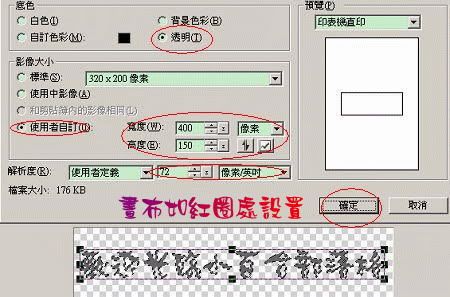 三.在上頭工具列選取→特效→創意特效→字體特效 四.視窗出現.所有設置順序照著數字1~6步驟走 PS:在第4項中分別選擇2次不同顏色後按確定. 讓字體產生其雙色文字效果出來  [觀看效果] ↓ 
|
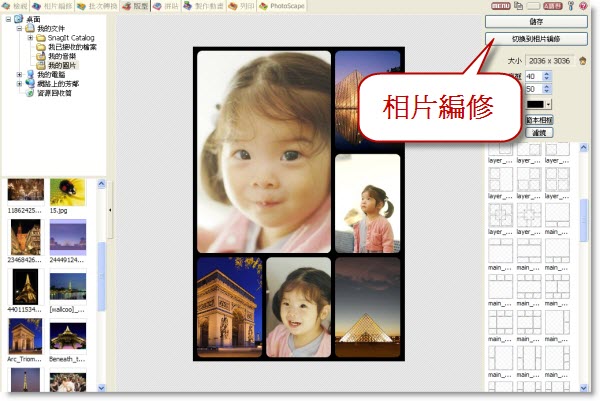
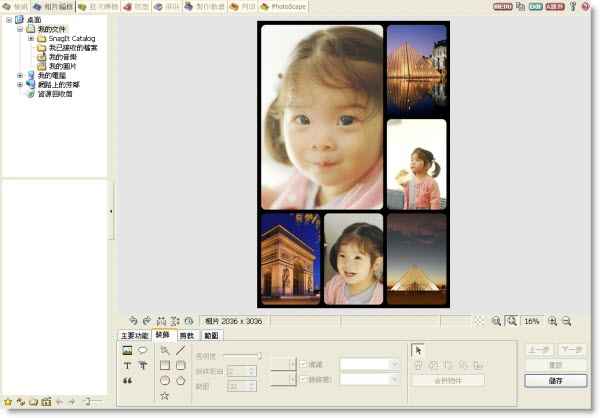
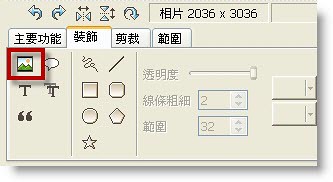
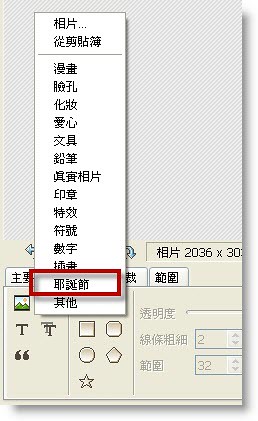


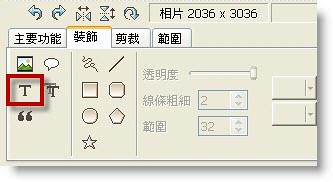
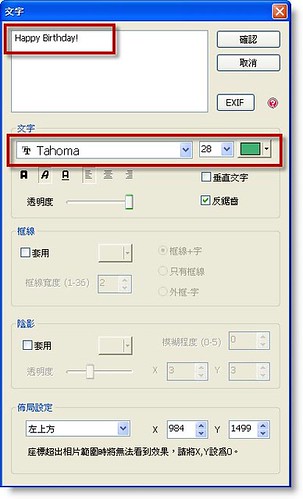
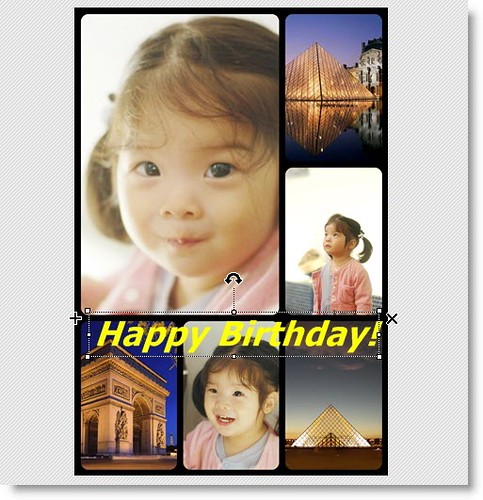
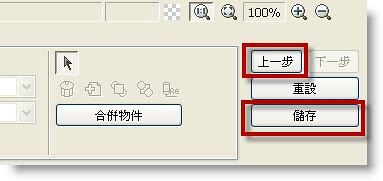



沒有留言:
張貼留言